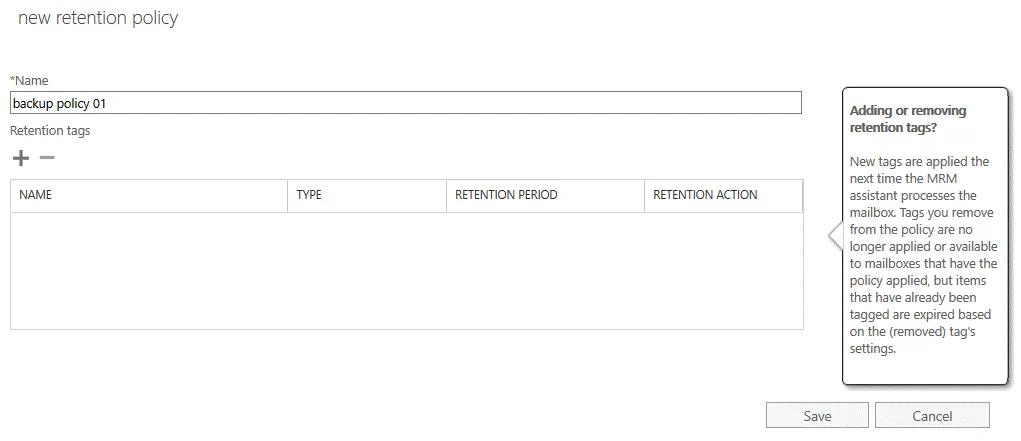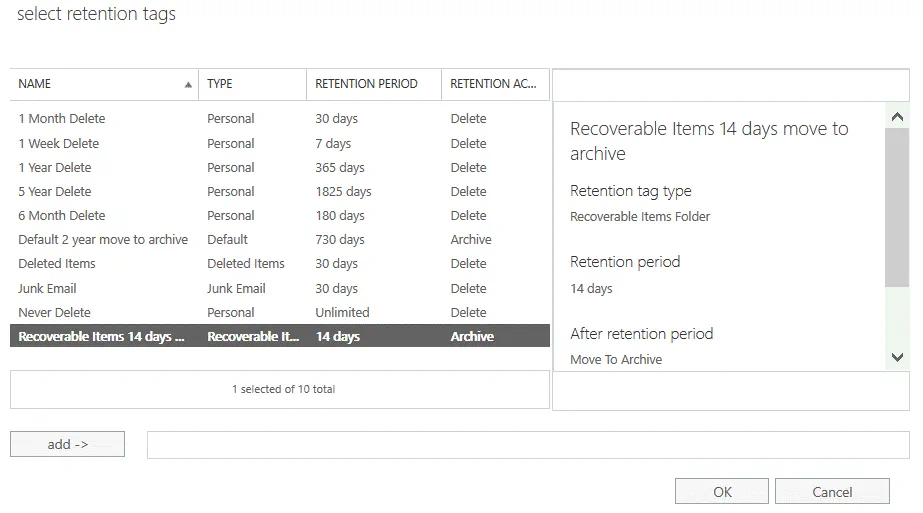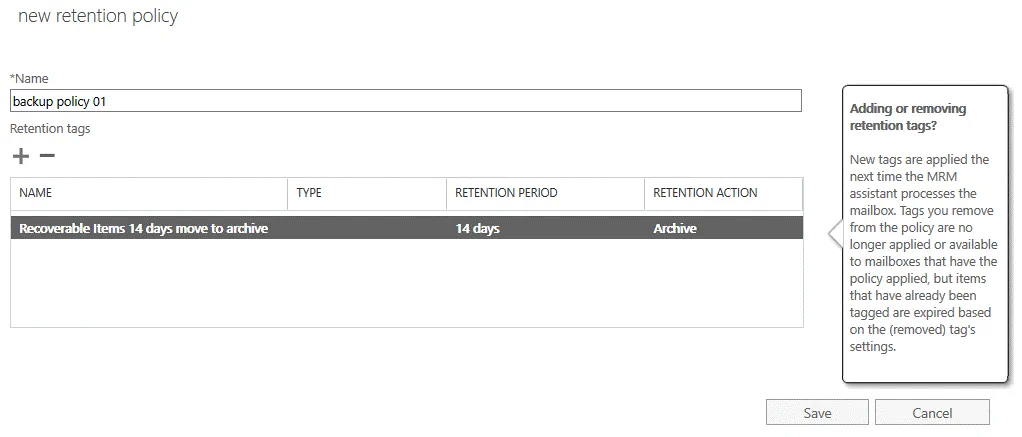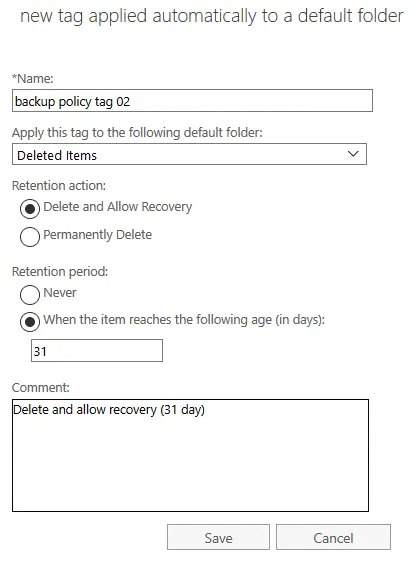على الرغم من مستوى الاعتمادية الذي يوفره مايكروسوفت، قد يحدث فقدان البيانات في Office 365 بسبب الأخطاء البشرية، والفيروسات من جانب المستخدم، أو أسباب أخرى. توفر مايكروسوفت بعض الآليات في Office 365 لمنع فقدان البيانات. تعتبر سياسات النسخ الاحتياطي في Office 365 واحدة من هذه الآليات. يغطي هذا المنشور في المدونة سياسات نسخ الاحتياطي لمايكروسوفت Office 365، وتعريفها، وكيف يمكن استخدامها لتقليل احتمال فقدان البيانات في Office 365.
تعريف سياسات نسخ الاحتياطي في Office 365
تحدد سياسات نسخ الاحتياطي في Office 365 من هو المسؤول عن فقدان البيانات في أي حالة، أي حيث يتحمل مايكروسوفت مسؤولية النسخ الاحتياطي/الاسترداد وأين تكون المسؤولية من جانب العميل.
- مسؤوليات مايكروسوفت:
- فشل الأجهزة
- فشل البرنامج (على الجانب الخادم)
- كوارث طبيعية
انقطاع التيار الكهربائي (في مركز البيانات)
- مسؤوليات العملاء:
- الأخطاء البشرية
- أخطاء البرنامج (على جانب العميل)
- هجمات البرمجيات الخبيثة
- هجمات القراصنة
المتسللين الخبيثين
| العميل | المستخدمون |
| البيانات | |
| مسؤول التطبيق | |
| مايكروسوفت | التطبيق |
| نظام التشغيل | |
| الافتراضي | |
| الأجهزة | |
| الشبكة |
تقوم مايكروسوفت بتكرار بيانات العملاء عبر مركزي بيانات موزعين جغرافيًا على الأقل. يُستخدم هذا الخيار لضمان التوافر العالي، مما يجعل استعادة البيانات ممكنة في حالة حدوث أي فشل من جانب مايكروسوفت. ومع ذلك، لا يمكن استخدامه لاستعادة الرسائل البريدية المحذوفة أو حسابات صندوق البريد للعميل.
أما بالنسبة للتعريف الثاني لسياسات النسخ الاحتياطي لـ Office 365، فإن سياسات النسخ الاحتياطي لـ Office 365 هي ميزة متاحة لمسؤولي Office 365 وتسمح لهم بتكوين السياسات وتعيين مدة يمكن فيها الاحتفاظ بالبيانات واستعادتها بعد الحذف. إعدادات سياسة الاحتفاظ هي الإعدادات الرئيسية لأي سياسات نسخ احتياطي لـ Office 365. كل تطبيق Office 365 له إعدادات سياسة احتفاظ خاصة به.
في SharePoint Online، يتم نسخ البيانات كل 12 ساعة ويتم الاحتفاظ بها لمدة 14 يومًا. تُخزن العناصر المحذوفة في SharePoint Online في سلة المهملات لمدة 93 يومًا قبل حذفها نهائيًا.
في Exchange Online، تُحتفظ بصناديق البريد المحذوفة لمدة 30 يومًا افتراضيًا. يمكن استعادة العناصر الفردية التي تم حذفها لمدة تصل إلى 14 يومًا افتراضيًا، ويمكنك زيادة هذه المدة يدويًا إلى 30 يومًا.
تحتوي OneDrive على فترة احتفاظ افتراضية تبلغ 30 يومًا. يمكن استعادة العناصر التي تنتمي إلى حسابات محذوفة لمدة 30 يومًا بعد حذف الحساب. يمكن تغيير هذه الفترة في إعدادات تخزين OneDrive من قبل المسؤولين.
تتيح سياسات الاحتفاظ بإمكانك القيام بإجراءين ممكنين:
- الاحتفاظ بالعناصر حتى انتهاء فترة الاحتفاظ المحددة
- حذف العناصر بعد انتهاء فترة الاحتفاظ المحددة
يمكن للمستخدمين العمل مع الرسائل الإلكترونية والمستندات والمحتوى الآخر كالمعتاد ولكن إذا تم تحرير أو حذف عنصر (الذي يغطيه سياسة الاحتفاظ)، يتم الاحتفاظ بهذا العنصر لفترة زمنية محددة ويمكنك استعادة العنصر المحذوف. يجب عدم اعتبار سياسات النسخ الاحتياطي لـ Office 365 بما في ذلك سياسات الاحتفاظ بديلاً عن نسخ احتياطية لبيانات Office 365.
يمكن تطبيق سياسات الاحتفاظ على التطبيقات والكائنات التالية في Office 365:
- البريد الإلكتروني Exchange
- موقع SharePoint
- حسابات OneDrive
- مجموعات Microsoft 365
- Skype for Business
- المجلدات العامة Exchange
- رسائل قناة Teams
- محادثات Teams
إعداد سياسات الاحتفاظ بـ Office 365
لنتعرف على كيفية إعداد سياسات النسخ الاحتياطي لـ Office 365 باستخدام كسبيل مثال سياسات الاحتفاظ في Exchange Online.
قم بتسجيل الدخول إلى Office 365 باستخدام حساب المسؤول الخاص بك في Office 365 لمؤسستك.
افتح بوابة المسؤول لـ Office 365 وافتح جميع مراكز الإدارة. يمكنك استخدام الرابط لفتح جميع مراكز الإدارة:
https://admin.microsoft.com/AdminPortal/Home#/alladmincenters
في الصفحة التي تفتح في مركز إدارة Microsoft 365، حدد Exchange.
في اللوحة اليسرى (لوحة التنقل)، حدد إدارة الامتثال وانتقل إلى علامة التبويب سياسات الاحتفاظ.
كما يمكنك رؤية على اللقطة الشاشة أدناه، هناك سياسة MRM الافتراضية.
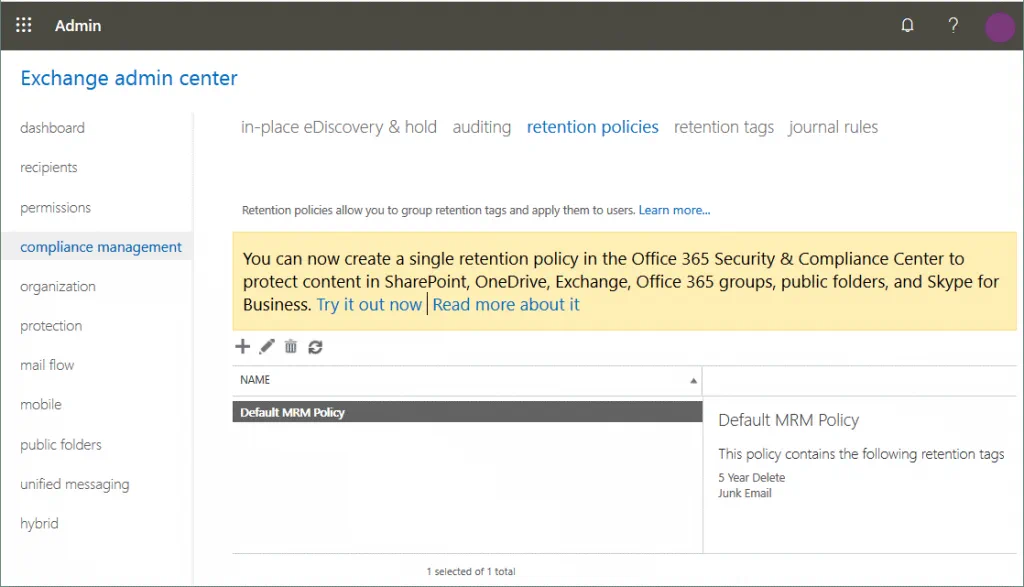
على هذه الصفحة يمكنك إنشاء سياسات الاحتفاظ التي يتم تطبيقها على حسابات المستخدمين. السياسة التي يتم تطبيقها على حسابات المستخدمين افتراضيًا تُسمى سياسة MRM في Office 365. بمجرد إنشاء حساب مستخدم جديد في Office 365 وتعيين ترخيص لتلك الحساب، يتم تطبيق سياسة MRM على الحساب. انقر على الرمز + لإنشاء سياسة جديدة.
ملاحظة: يوجد أزرار (أيقونات) إضافة، تحرير، حذف، وتحديث في واجهة صفحة/علامة تبويب سياسات الاحتفاظ.
A new window opens in your web browser . Enter a policy name, for example, backup policy 01, then click + to add retention tags to backup policy 01.
A window with a list of retention tags opens in your web browser. There are different tags in the list. A type, retention period, and retention action are specified for each tag. The type can be personal, default, deleted items, recoverable items, and junk email. Retention actions can be “delete” and “archive”.
ملاحظة: إذا كنت ترغب في استخدام العلامات مع إجراء “الأرشيف”، فيجب عليك تمكين صندوق بريد الأرشيف أولاً للمستخدمين في مركز الإدارة لـ Office 365. يمكنك القيام بذلك في مركز الأمان والامتثال من خلال الانتقال إلى https://protection.office.com/ > الحوكمة المعلوماتية > الأرشيف. حدد مستخدمًا وفي لوحة التفاصيل، انقر على تمكين في إعدادات صندوق البريد الأرشيفي.
حدد العلامة المطلوبة لإعداد سياسات النسخ الاحتياطي في Office 365. لنختار العناصر القابلة للاسترداد 14 يومًا للنقل إلى الأرشيف لـ سياسة النسخ الاحتياطي 01 في مثالنا. يمكنك تحديد علامات متعددة (تسمح السياسات بتجميع العلامات الزمنية وتطبيقها على المستخدمين). بعد تحديد العلامة المطلوبة، انقر على إضافة. عند تحديد جميع العلامات المطلوبة، انقر على موافق لحفظ الإعدادات.
الآن تم تكوين سياسة النسخ الاحتياطي 01 لـ Office 365. انقر على حفظ لحفظ الإعدادات. يتم عرض “تم حفظ التغييرات بنجاح” عند حفظ التغييرات.
العلامات الاحتفاظ بسياسة النسخ الاحتياطي في Office 365
إذا لم تُلبِّ الإعدادات الافتراضية لعلامات الاحتفاظ احتياجاتك، يمكنك إنشاء علامات مخصصة وتطبيقها في إعدادات سياسة الاحتفاظ الخاصة بك.
انتقل إلى مركز إدارة مركز Exchange > إدارة الامتثال > علامات الاحتفاظ.
إنشاء علامة يُطبَّقها المستخدمون على العناصر والمجلدات
انقر فوق رمز + وفي القائمة التي تظهر، حدد الخيار المطلوب. في هذا المثال، نحدد مُطبَّقة من قِبل المستخدمين على العناصر والمجلدات (الشخصية).
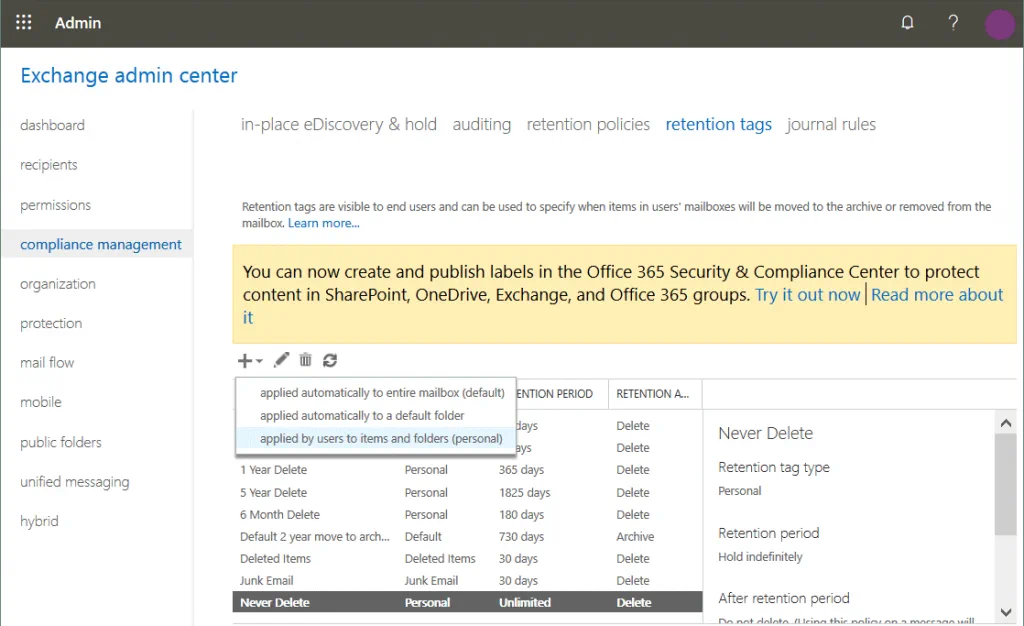
في النافذة التي تظهر، أدخل اسمًا للعلامة، على سبيل المثال، علامة سياسة النسخ الاحتياطي 01، وحدد الإجراء والفترة المطلوبة للاحتفاظ. الإجراءات المتاحة للاحتفاظ هي:
- حذف والسماح بالاسترداد
- حذف نهائي
- نقل وأرشفة
لنختار حذف والسماح بالاسترداد كإجراء للاحتفاظ ونضبط الفترة المتبقية على 366 يومًا. يمكنك ضبط أبدًا إذا كنت ترغب في تحديد الفترة القصوى للاحتفاظ. اكتب تعليقًا إذا لزم الأمر (هذا خيار إضافي). انقر على حفظ.
الآن، تظهر علامتك للاحتفاظ (علامة سياسة النسخ الاحتياطي 01) في القائمة مع العلامات الأخرى. يمكنك الانتقال إلى سياسات الاحتفاظ وإنشاء سياسة مخصصة باستخدام علامة سياسة النسخ الاحتياطي 01 كما هو موضح في القسم أعلاه. الخيار الآخر هو تحرير سياسة موجودة وإضافة العلامة التي تم إنشاؤها إلى تلك السياسة.

إنشاء علامة جديدة تُطبَّق تلقائيًا على مجلد محدد
يمكنك أيضًا إنشاء وتكوين سياسة الاحتفاظ بالعناصر التي تم نقلها إلى مجلد المحذوفة كما هو موضح في مثالنا (بشكل افتراضي، يتم نقل الرسائل البريدية المحذوفة إلى مجلد المحذوفات وهو التمثيل الرقمي لسلة المهملات في نظام التشغيل ويندوز). تشمل القائمة الكاملة للمجلدات المتاحة التالي: التقويم، المحذوفات، المسودات، صندوق الوارد، البريد العشوائي، اليومية، الملاحظات، الصادر، العناصر المرسلة، تغذيات RSS، مشاكل المزامنة، سجل المحادثات، الفوضى، والأرشيف.
على صفحة إدارة الامتثال في مركز المسؤول للتبادل، انتقل إلى علامة التبقي التسميات وانقر على أيقونة + لإضافة تسمية تبقي جديدة.
في القائمة التي تفتح، حدد تطبيقها تلقائيًا على مجلد افتراضي.
في النافذة الجديدة التي تفتح، أدخل اسم تسمية، على سبيل المثال، تسمية سياسة النسخ الاحتياطي 02.
قم بتطبيق هذه التسمية على المجلد الافتراضي التالي: العناصر المحذوفة
إجراء الاحتفاظ: حذف والسماح بالاسترداد
فترة الاحتفاظ:
عندما تصل العنصر إلى العمر التالي (بالأيام): 31
أضف تعليقًا إذا لزم الأمر وانقر على حفظ.
الآن يمكننا إنشاء سياسة احتفاظ جديدة وإضافة تسمية سياسة النسخ الاحتياطي 02 إلى السياسة الجديدة. كبديل، يمكننا تحرير سياسة موجودة تم إنشاؤها مسبقًا (سياسة النسخ الاحتياطي 01) وإضافة تسمية سياسة النسخ الاحتياطي 02 إلى تلك السياسة. بالتالي، يمكنك إدارة السياسات بمرونة ودمج تسميات الاحتفاظ المختلفة.
الختام
إعداد سياسات النسخ الاحتياطي لـ Office 365 يسمح للمسؤولين والمستخدمين باسترداد العناصر المحذوفة في تطبيقات Office 365 لفترة زمنية محددة. يمكن لسياسات الاحتفاظ والنسخ الاحتياطي في Microsoft Office 365 مساعدتك في استعادة العناصر المحذوفة في بعض الحالات ولكن لا يمكن أن تكون بديلاً عن النسخ الاحتياطي التقليدي للبيانات. باستخدام حل نسخ احتياطي من طرف ثالث لـ Office 365 يوفر لك قائمة من المزايا لأنك يمكنك نسخ احتياطي واستعادة أي عناصر في أي وقت تحتاج إليه. تقدم NAKIVO Backup & Replication حلاً لحماية البيانات الشامل يمكنه أداء نسخ احتياطي لبيانات Office 365 وضمان استرداد البيانات بسرعة.
حلاً لنسخ احتياطي لـ Office 365 من NAKIVO يقدم ما يلي:
- نسخ احتياطي تدريجي لبيانات Exchange Online وOneDrive for Business مما يؤدي إلى أداء نسخ احتياطي عالٍ وتوفير مساحة كبيرة على القرص.
- استعادة سريعة لمجلدات صندوق بريد Exchange Online ورسائل البريد الإلكتروني والمرفقات وملفات ومجلدات OneDrive for Business إلى الموقع الأصلي أو حساب مختلف حسب اختيارك.
- تصفح والبحث بسهولة في نسخ الاحتياطي لـ Microsoft Office 365 والعثور على ما تحتاج إليه على الفور. بهذه الطريقة، يمكنك الامتثال لمتطلبات الامتثال التنظيمي أو تنفيذ طلبات الكشف الإلكتروني.
- حفظ نسخ الاحتياطي لـ Microsoft Office 365 في المواقع على الأرض لضمان موثوقية أعلى وسهولة الوصول إلى بيانات النسخ الاحتياطي لخدمات البرامج كخدمة (SaaS) الخاصة بك.
- وأكثر من ذلك بكثير.
تعتبر NAKIVO Backup & Replication الحل النهائي لحماية البيانات الذي يمكن أن يلبي جميع متطلبات واحتياجات حماية البيانات الخاصة بك. قم بتنزيل NAKIVO Backup & Replication وجرب البرنامج في بيئتك على الفور.
Source:
https://www.nakivo.com/blog/setting-up-microsoft-office-365-backup-policies/